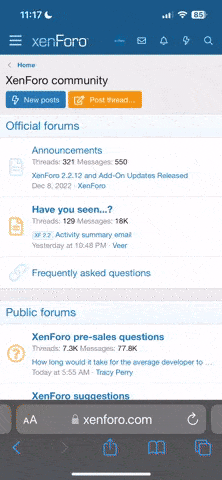- Katılım
- 5 May 2024
- Mesajlar
- 8
- Tepkime puanı
- 2
VALORANT EN İYİ GÖRÜNTÜ AYARLARI
Valorant'ı açtıktan sonra sağ üstten ayarları açın ve aşağıdaki görüntü ayarlarını uygulayın.GENEL
- Görüntü Modu: Tam Ekran
- Çözünürlük: 1920x1080 16:9 (En yüksek Hz'i seçin)
- Görüntü Boyutu Yöntemi: Doldur
- Pilde FPS'yi kısıtla: Kapalı
- Pilde Azami FPS: 60,0
- Menüde FPS kısıtlama: Kapalı
- Menüde Aazami FPS: 144,0
- Arka Planda FPS'yi kısıtla: Kapalı
- Arka Planda Azami FPS: 30,0
- FPS'yi Her Zaman Kısıtla: Kapalı
- FPS'yi Her Zaman Azamide Tut: 60,0
- NVIDIA Reflex Düşük Gecikme: Açık + Takviye
- Çok İzlekli Görselleştirme: Açık
- Materyal Kalitesi: Düşük
- Doku Kalitesi: Düşük
- Ayrıntı Kalitesi: Düşük
- Arayüz Kalitesi: Düşük
- Vinyet: Kapalı
- VSync: Kapalı
- Kenar Yumuşatma: Hiçbiri
- Eşyönsüz Filtreme: 1x
- Netliği Arttır: Arttır
- Deneysel Keskinleştirme: Kapalı
- Bloom: Kapalı
- Bozulma: Kapalı
- Atılan Gölgeler: Kapalı
- İstemci FPS: Sadece Metin
- Sunucu Tick Oranı: Gizle
- Toplam Kare İşleme Hızı: Sadece Metin
- Boşta Geçen Süre: Gizle
- İşlemci (oyun) Süresi: Gizle
- Ekran Kartı (İşleme) Süresi: Gizle
- İşlemci (RHI) Süresi: Gizle
- Ağ Gidiş Geliş Süresi: Gizle
- Paket Kaybı: Sadece Metin
- Oyunda Görüntü Oluşturma Gecikmesi: Gizle
- Görüntü Oluşturma Gecikmesi: Gizle